Vous ajouterez ici vos machines, et appareils à votre compte. Vous pourrez ensuite les organiser et les surveiller en ligne ou sur votre téléphone grâce à l'application mobile centre des opérations.
En apprendrer davantage Regardez la vidéo explicative sur la configuration de l'équipement et connectez-vous ci-dessous.
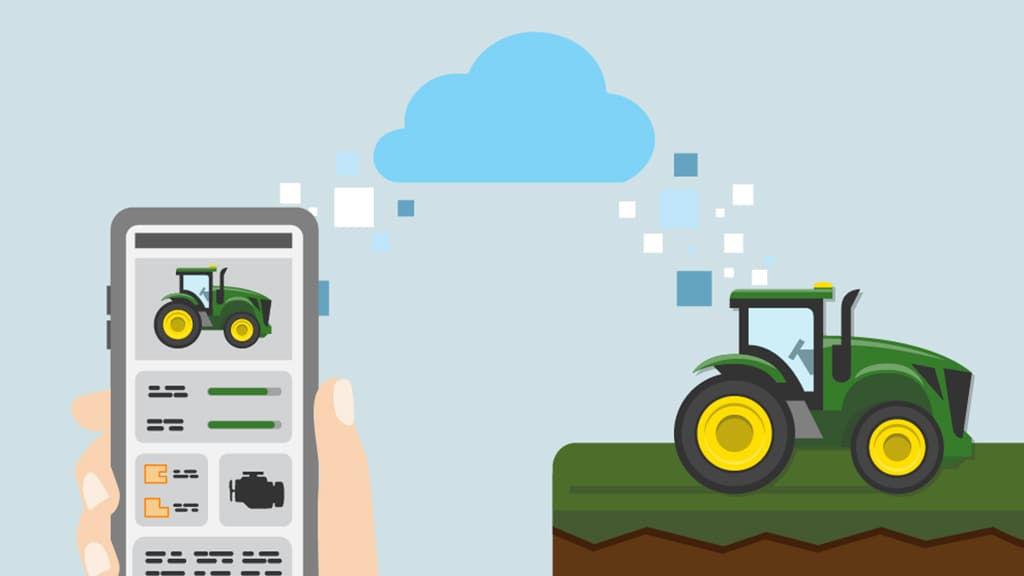
Connectez l’ensemble de votre flotte
Un modem JDLink™ connecte vos machines, vos instruments et vos véhicules de service. Une fois la connexion établie, les données de vos équipements sont acheminées directement au centre des opérations où vous pouvez suivre leur performance, leurs emplacements et plus encore.
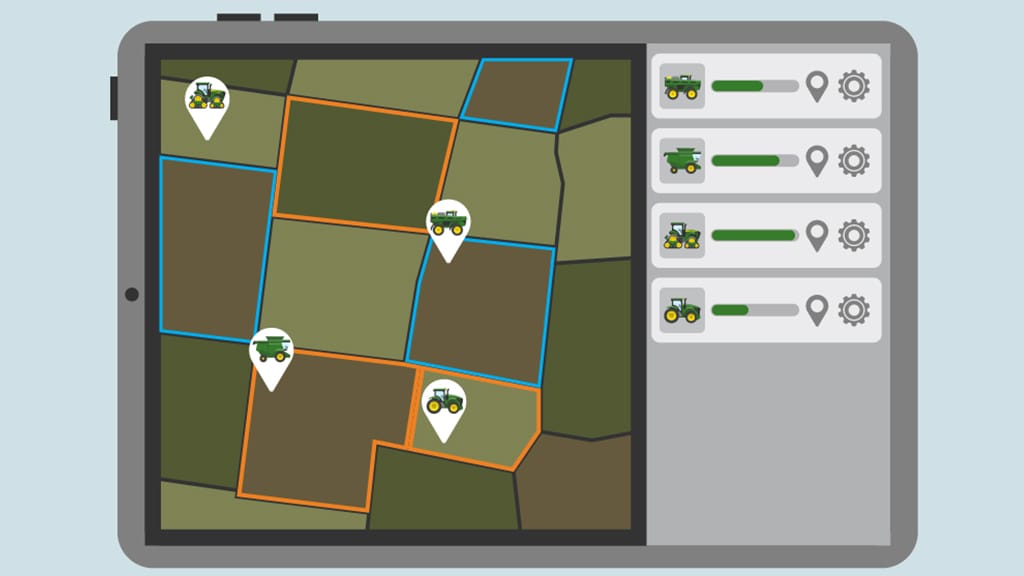
Surveillez vos machines
Suivez constamment la productivité de vos équipements grâce à une mise à jour de la performance toutes les cinq secondes. En un coup d'œil, vous connaîtrez l'emplacement des machines, leur vitesse actuelle, les niveaux de carburant et de FED, l'utilisation du moteur et si la machine fonctionne, tourne au ralenti ou se déplace.
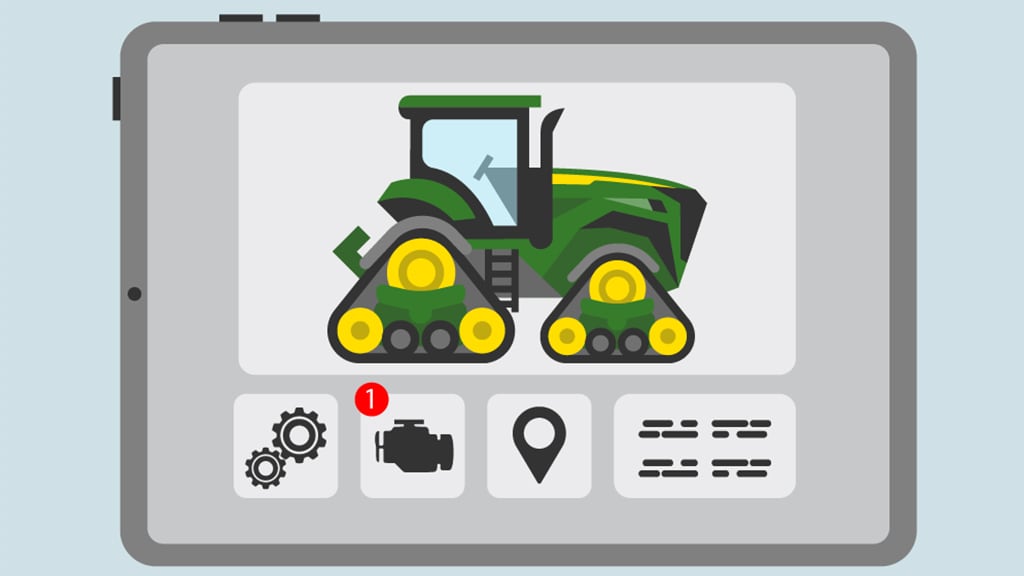
Prenez une longueur d’avance sur les problèmes des machines
Soyez au courant des problèmes éventuels des machines avant qu'ils ne surviennent en recevant les codes de diagnostic d'anomalies. Cela vous aide à anticiper les problèmes et à garder vos machines en bon état et opérationnelles sans délai.

Sous l'onglet Terre du centre des opérations, vous pouvez configurer et gérer vos champs. C'est là que vous pourrez créer et enregistrer des limites, des pistes de guidage, des drapeaux et plus encore. Le fait de conserver vos données à un seul endroit facilite leur exploitation, lorsqu'il s'agit de plantez, d'épandre ou de récolter.
Regardez la vidéo pour obtenir des directives étape par étape sur la configuration de votre terre et connectez-vous ci-dessous.
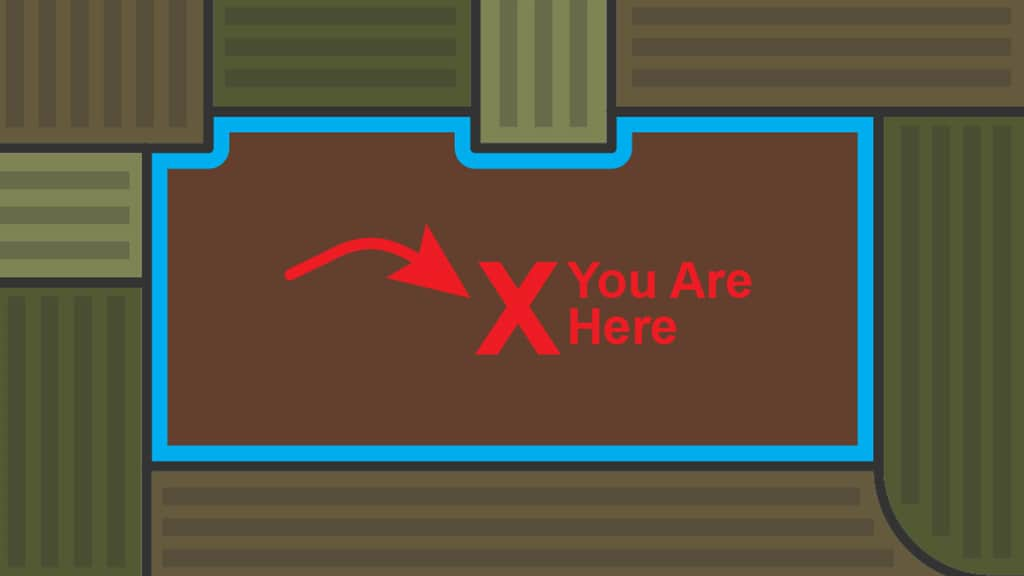
Identifiez et donnez un nom à vos champs
La terre est l'élément de base fondamental des autres outils du centre des opérations. Dans Terre, vous pouvez donner un nom aux champs afin de toujours connaître l'emplacement précis de chacun. Les utilisateurs sauront toujours quoi faire et à quel endroit. De plus, vous pouvez suivre et enregistrer des données précises à propos de vos champs.
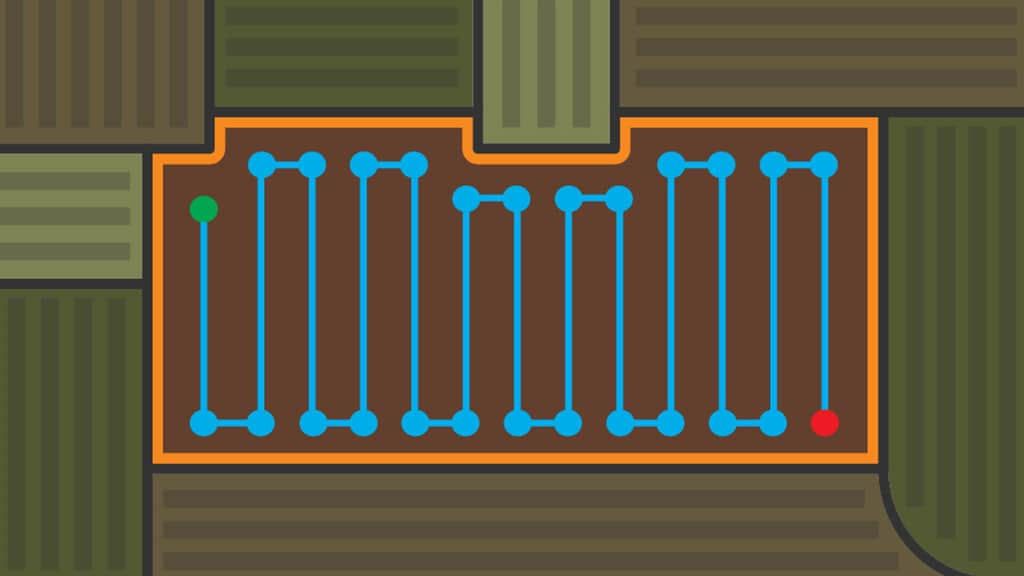
Créez des limites et des lignes de guidage
Il n'a jamais été aussi simple de fixer des limites et des lignes de guidage pour mieux contrôler l'équipement et garder le travail sur la bonne voie, afin de travailler avec une plus grande efficacité et une meilleure précision.
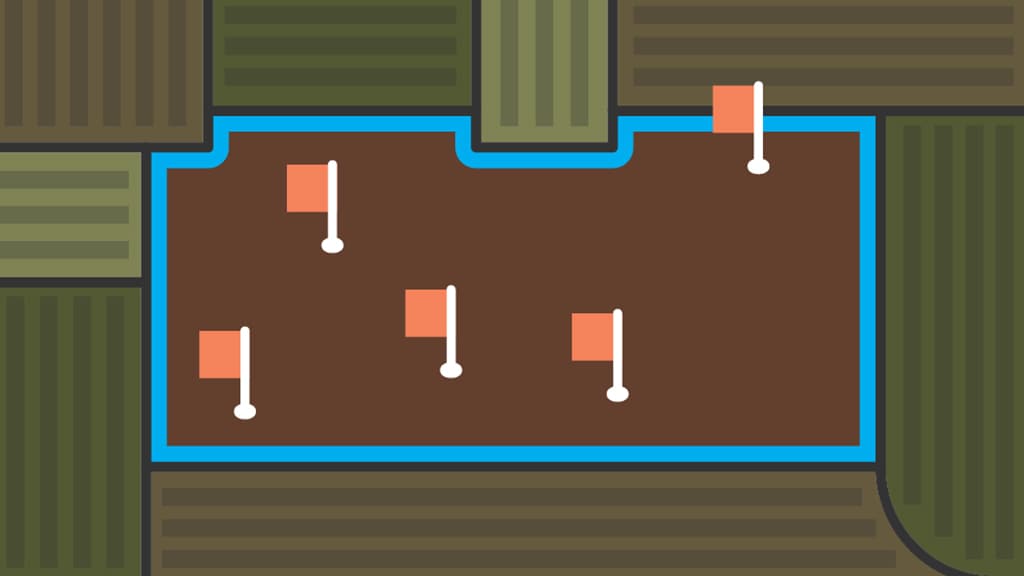
Signalez les obstacles et les obstructions dans les champs
La fonction Terrain permet de signaler et consigner plus facilement les obstacles, les obstructions et les autres éléments à contourner, comme les mauvaises herbes, les zones humides ou les dallages et les tuyaux. Pouvant être personnalisés et modifiés, les drapeaux vous fournissent des renseignements précieux sur le champ que vous pouvez partager avec vos utilisateurs.
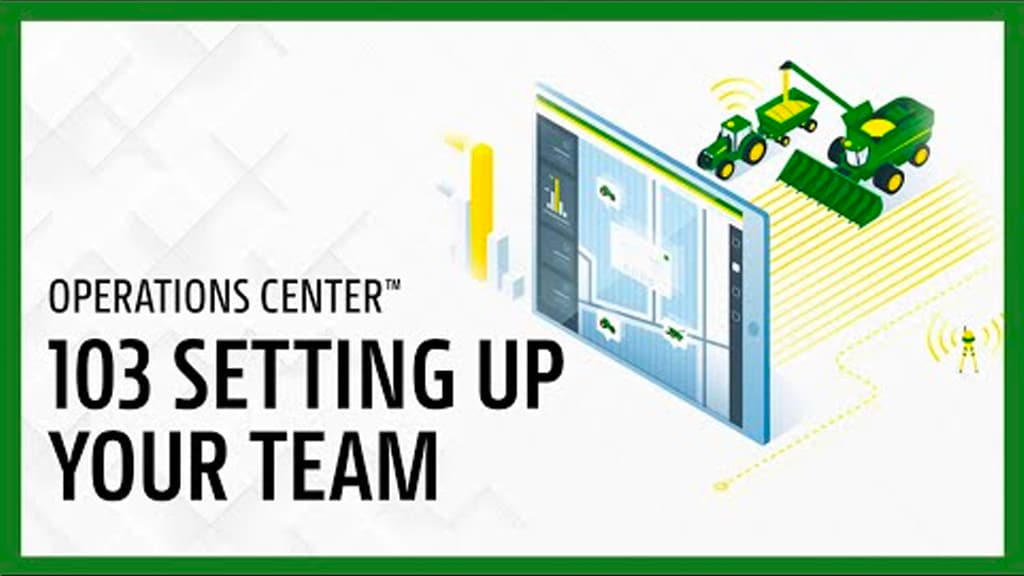
La fonction Équipe vous permet de désigner les personnes qui auront accès à vos données. Tout le monde n'a pas besoin d'avoir accès à tout : c'est vous qui décidez les types de données à partager et avec qui. Vous pouvez modifier rapidement ce choix à tout moment.
Prêt à commencer à configurer votre équipe? Regardez la vidéo pour voir comment procéder et connectez-vous ci-dessous.
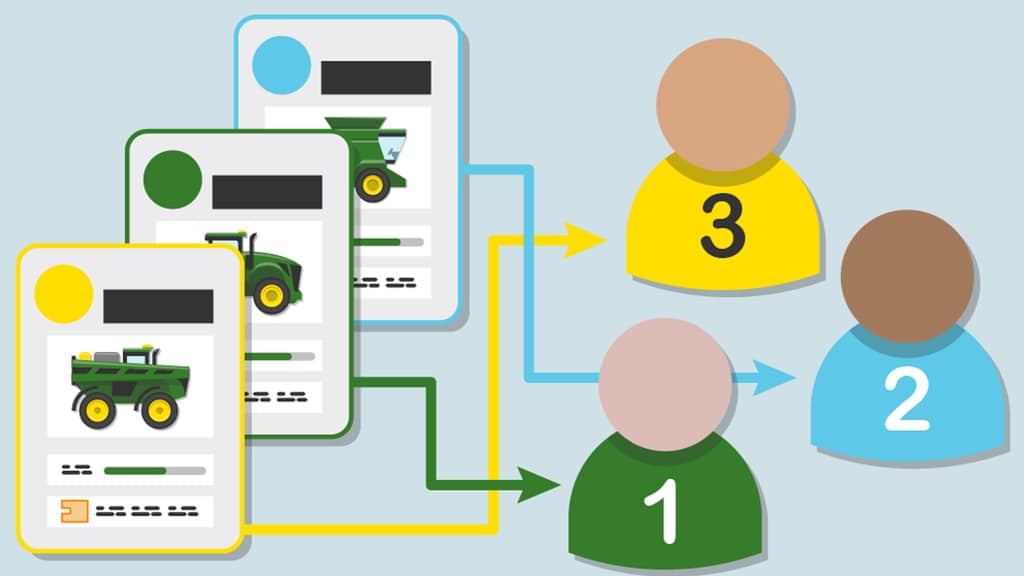
Définissez la hiérarchie au sein de votre équipe et les tâches associées
La configuration et l'organisation de votre équipe dans le centre des opérations permet de facilement établir l'ordre de priorité des rôles, des responsabilités et de l'accès aux données correspondantes. Vous pouvez facilement modifier ces réglages à tout moment pour obtenir la souplesse dont vous et votre équipe avez besoin.
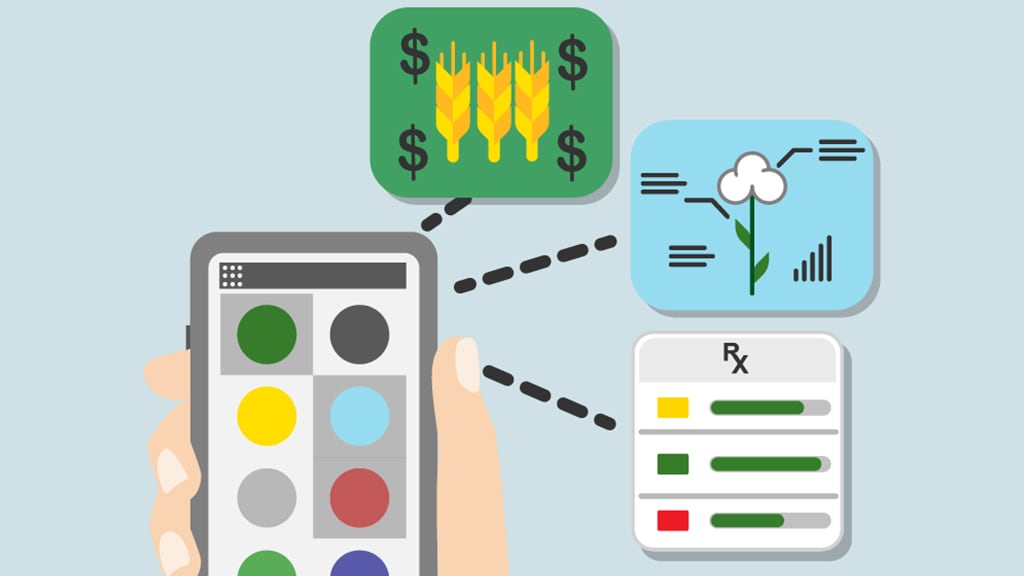
Connectez-vous à d’autres ressources agricoles
Le centre des opérations facilite la connexion avec d'autres personnes, entreprises et outils sur lesquels vous comptez pour effectuer votre travail. Que ce soit avec votre agronome, votre banquier ou votre compagnie d'assurance récolte, vous contrôlez les données qui sont partagées avec chaque personne.
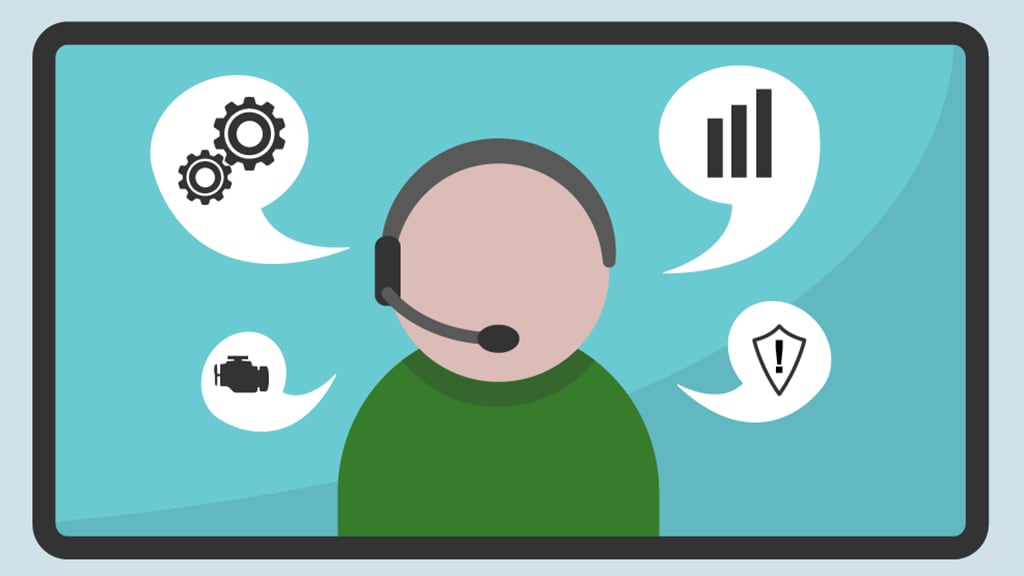
Connectez-vous avec votre concessionnaire John Deere
Avec votre autorisation et le service connecté JDLink gratuit, votre concessionnaire local peut surveiller votre équipement à distance et vous fournir un service proactif, pour ainsi réduire les temps d'arrêt pour vous et votre équipe.
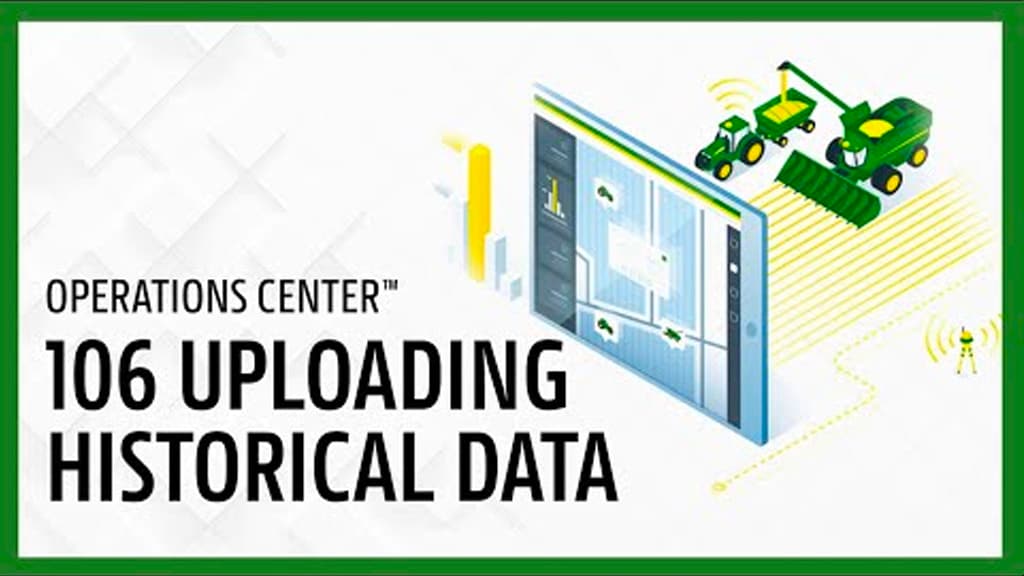
Vous serez étonné de voir à quel point il est utile de disposer de toutes les données de votre exploitation au même endroit. Nous pouvons vous aider à transférer vos données antérieures vers le centre des opérations par l'entremise d’un téléchargement sans fil ou encore au moyen d'une clé USB.
Voici une vidéo qui vous montre comment procéder.